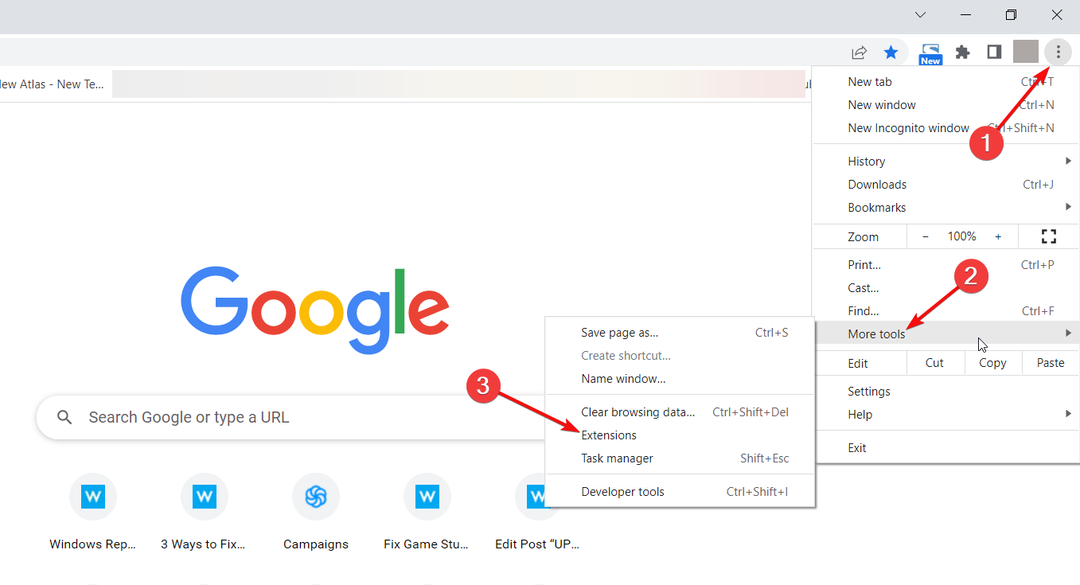- The Crunchyroll kogenud a serverviga peal Xbox One on tavaline viga.
- Sa saad parandama viga jõuga sulgemine Crunchyrollrakendus, as kirjeldatud allolevas artiklis.
- Avastage meie ulatuslikVeaotsingu jaotis rohkem parandamaartiklid.
- Kaaluge meie ulatuslike järjehoidjate lisamist Veebi- ja pilvekeskus rohkem kasulikke juhendeid.

See tarkvara hoiab teie draiverid töökorras ja hoiab teid kaitstuna tavaliste arvutivigade ja riistvaratõrgete eest. Kontrollige kõiki draivereid nüüd kolme lihtsa sammuga:
- Laadige alla DriverFix (kinnitatud allalaadimisfail).
- Klõpsake nuppu Käivitage skannimine leida kõik probleemsed draiverid.
- Klõpsake nuppu Draiverite värskendamine uute versioonide saamiseks ja süsteemi talitlushäirete vältimiseks.
- DriverFixi on alla laadinud 0 lugejaid sel kuul.
Crunchyroll on populaarne ameeriklane anime, manga ja dorama voogesitusplatvorm saadaval aadressil Xbox One ja muud platvormid.
Crunchyrolli serverist on aga teatanud mitmed Xboxi kasutajad viga kui proovite rakendust oma konsoolil avada.
Crunchyrollil on serveri viga, mille näib käivitavat rakenduse viga. Kasutajad on soovitanud, et rakenduse sundsulgemine näib olevat probleemi lahendanud.
Selles artiklis uurime mõnda teadaolevat lahendust, mis aitab teil lahendada Xbox One'i Crunchyrolli serveri tõrge.
Kuidas parandada, et Crunchyrollil tekkis Xbox One'is serveriviga?
1. Sundige rakendus sulgema ja taaskäivitage rakendus
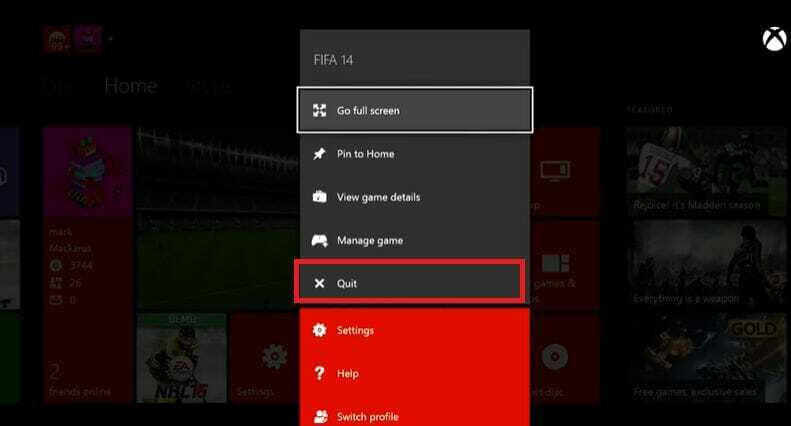
- Veenduge, et rakendus Crunchyroll oleks avatud.
- Vajutage Xboxinuppu kontrolleril.
- Veenduge, et rakenduse Crunchyroll paan oleks esile tõstetud.
- Vajutage Menüü
- Kerige alla ja valige Lõpeta.
- Taaskäivitage Crunchyroll ja kontrollige, kas server on lahendatud.
Kui kasutaja mängu või rakenduse Xboxis sulgeb, peatab konsool mängu või meedia, et saaksite seda jätkata, ilma et peaksite rakendust uuesti taaskäivitama.
Siiski näib, et Crunchyrollil on pausi / jätkamise funktsionaalsusega probleeme. Niisiis on rakenduse sunniviisiline sulgemine vea lahendamiseks toimiv lahendus.
Enne Xboxi väljalülitamist sulgege rakendus Crunchyroll, et viga ei tekiks.
2. Kontrollige rakenduse värskendust
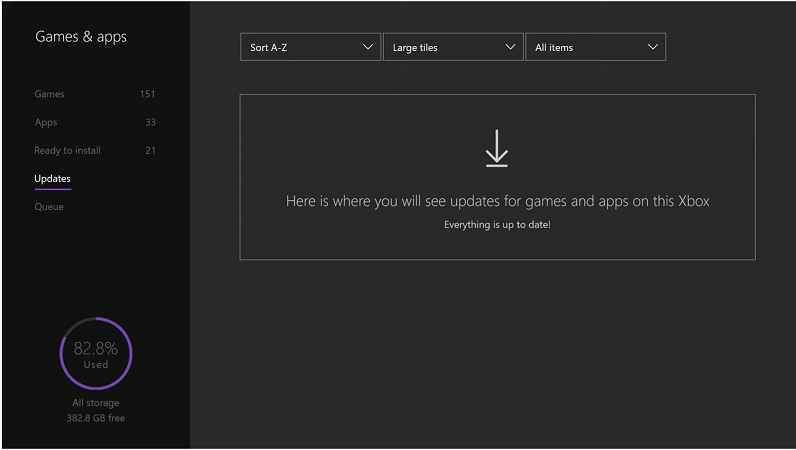
- Avage oma Xboxi avakuval Minu mängud ja rakendused.
- Under Mängud ja rakendused, valige Uuendused.
- Laadige alla ja installige kõik Crunchyrolli ootel värskendused.
- Kui värskendust pole saadaval, vajutage nuppu B, et minna tagasi jaotisse Minu mängud ja rakendused.
- Valige Rakendused vaheleht.
- Tõstke esile Crunchyroll rakendus.
- Vajutage Alusta nuppu ja valige Halda.
- Kerige alla Uuendused.
- Laadige alla ja installige kõik rakenduse ootel värskendused.
Tundub, et Crunchyroll on värskenduse välja andnud, et Crunchyrollil oleks serveri viga. Laadige alla ja installige värskendus ning kontrollige, kas see pole paranenud.
3. Kasutage VRV rakendust Xbox One'is
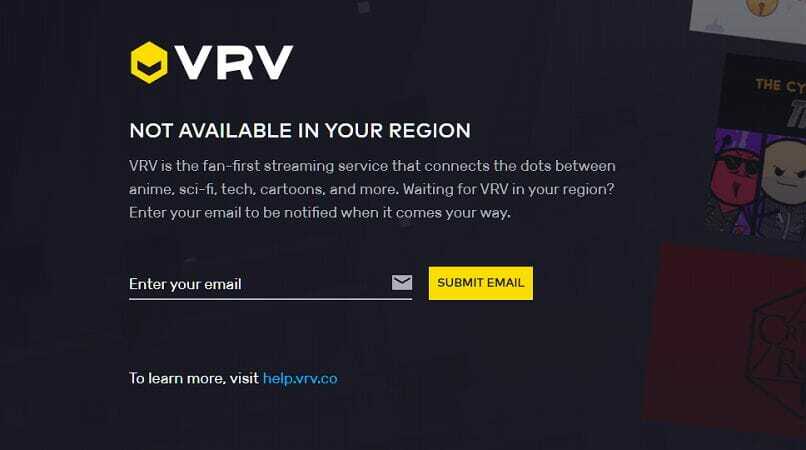
Kui probleem püsib, saate VRV-rakenduse oma Xbox One'ile alla laadida ja installida. VRV on fännidest esimene voogedastusteenus, mis pakub anime, ulmet, tehnikat ja muud. Crunchyroll arendab VRV-d, võimaldades seega premium-juurdepääsu säilitamiseks oma Crunchyrolli konto rakendusega linkida.
Laadige alla ja installige VRV rakendus oma Xbox One'i. Linkige oma Crunchyrolli konto VRV-ga ja saate oma lemmikmangasid või animeeseeriaid vaadata ilma serveri tõrgeteta.
⇒ Hankige VRV
4. Kontrollige võrguprobleeme
Tehke võrgu taaskäivitamine

- Veenduge, et ruuter ja modem on sisse lülitatud.
- Ruuteri väljalülitamiseks tõmmake toitekaablit.
- Jätke modem minutiks tühikäigule.
- Ühendage toitekaabel ja lülitage ruuter sisse.
- Ühendage oma Xbox One võrguga ja käivitage rakendus Crunchyroll.
Kui probleem püsib pärast võrgu taaskäivitamist, proovige probleemi lahendamiseks võrgu lähtestada.
Lähtesta ruuter tehaseseadetele

- Leidke ruuteri tagaküljel asuv lähtestusnupp.
- Veenduge, et ruuter oleks sisse lülitatud.
- Kasutage kirjaklambrit või muud sarnast eset, et hoida nuppu all Lähtesta nuppu 15 sekundit.
- Oodake, kuni ruuter lähtestatakse ja uuesti sisse lülitatakse.
See peaks ruuteri lähtestama tehaseseadetele. Ühendage oma Xbox One ruuteriga ja kontrollige, kas Crunchyrolli serveri tõrge on lahendatud.
Pange tähele, et ruuteri lähtestamine kustutab teie kohandatud seaded, sealhulgas ruuteri kasutajanime ja parooli. Võib-olla peate pärast ruuteri lähtestamist konfigureerima pordi edastamise ja puhverserveri seaded nullist.
Crunchyrolli serveri viga Xbox One'is ilmneb rakenduse vea tõttu. Vea parandamiseks veenduge, et enne Xbox One välja lülitamist sundige alati Crunchyrolli sulgema.